发布时间:2024-06-19 12:15:35 来源:转转大师 阅读量:2508
跳过文章,直接PDF转图片在线转换免费>> AI摘要
AI摘要本文介绍了三种将PDF转换为图片的方法。首先,可以使用在线PDF转图片工具,如转转大师,只需上传PDF文件并点击转换即可。其次,对于喜欢在本地计算机上处理文件的用户,可以选择使用专业的PDF转换软件,如转转大师PDF转换器。最后,如果只需要转换PDF的某个页面或部分内容,可以使用截图工具来截取并保存为图片。这些方法操作简单,能够满足不同用户的需求。
摘要由平台通过智能技术生成
在数字化时代,PDF(Portable Document Format)文件因其跨平台、高保真、易于阅读的特点而广泛应用于各个领域。然而,有时我们可能需要将PDF文件中的某些页面或内容转换为图片格式,以便于分享、编辑或嵌入到其他文档中。那么如何pdf转图片呢?本文将介绍几种将PDF转换为图片的方法,帮助您轻松实现这一需求。
操作如下:
1、打开在线PDF转图片网址:https://pdftoword.55.la/pdf-to-jpg/
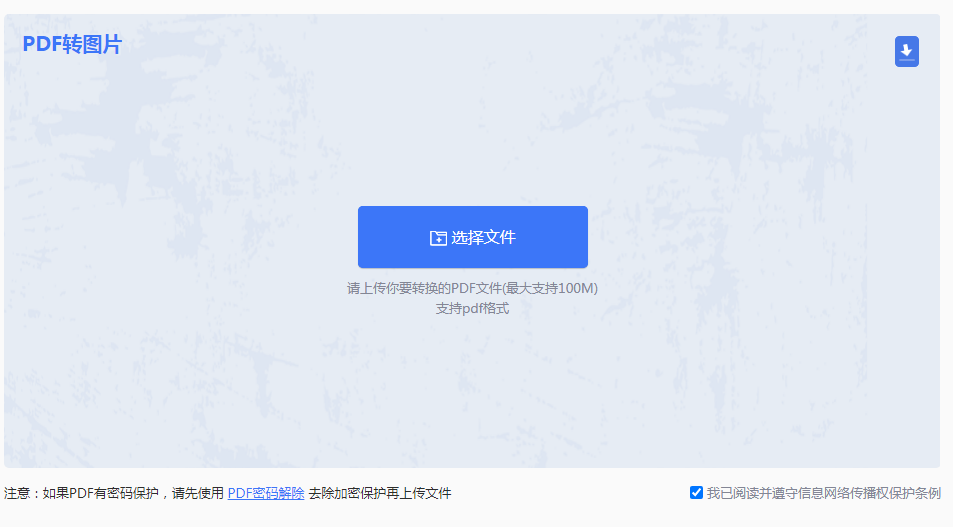
2、点击“选择文件”,上传PDF文件
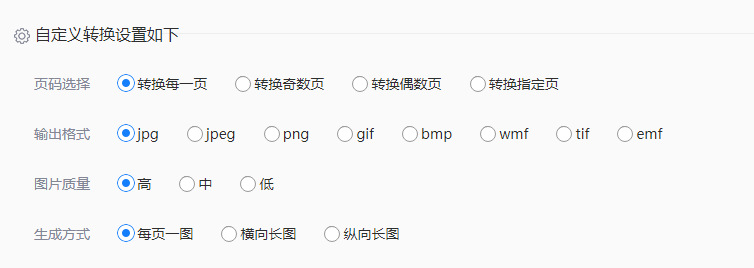
3、自定义选项可根据需要设置,设置好点击开始转换。
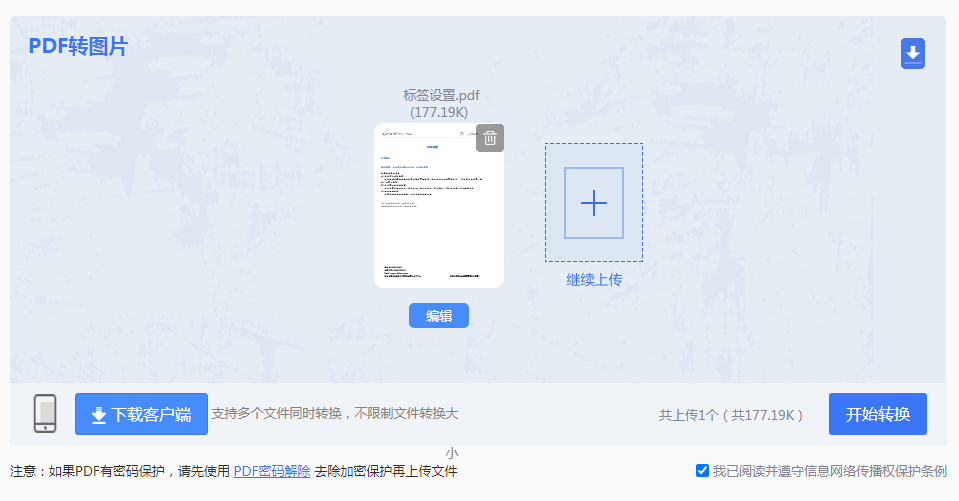
4、转换完成文件预览。
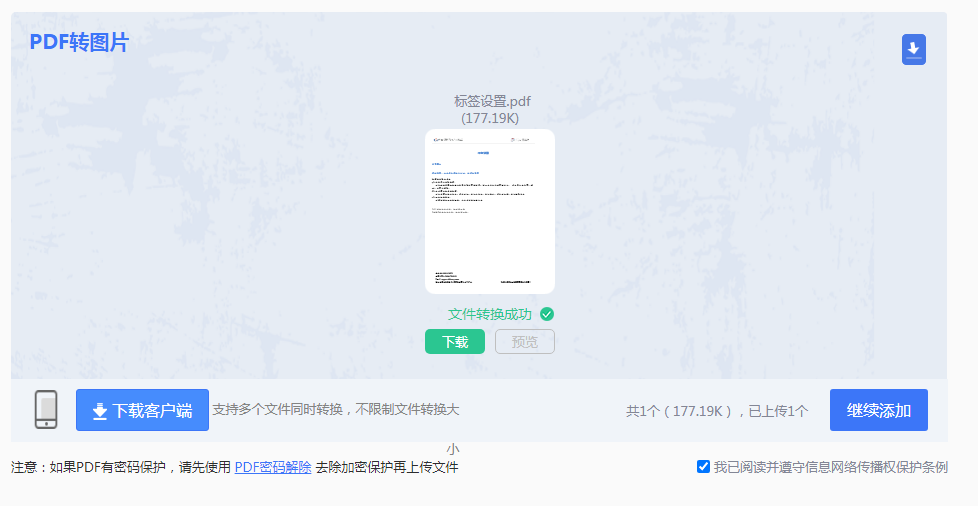
5、转换成功,点击下载即可使用。
操作如下:
1、官网(https://pdf.55.la/)下载pdf转图片客户端,安装并打开。

2、选择PDF转换-文件转图片,然后上传PDF文件(可多文件同时转换)。

3、下方自定义选择可根据需要设置一下,然后点击开始转换。

4、转换完成,点击打开查看转换完成的图片。
如果您的PDF文件内容较为简单,且只需要将某个页面或部分内容转换为图片,可以使用截图工具来实现。
操作如下:
1、打开PDF文件:使用PDF阅读器或浏览器打开包含要转换内容的PDF文件。注意:保持截取的图片质量和清晰度,以确保图片在后续使用中的可用性。
【如何pdf转图片?人人都能学会的3个pdf转图片方法】相关推荐文章: 返回转转大师首页>>
我们期待您的意见和建议: